出现 windows延缓写入失败原因:
大多数情况下,出现windows延缓写入失败只是由于延缓写入的文件在突然断电或强制关机时硬盘文件遭到破坏而造成的;
少数情况则可能是硬盘出现了坏道而引起的。

一般突然断电或者强制关机后,再次开机时windows系统都会自我检查,就是蓝屏检查了,这会自己修复上次留下的遭到破坏的硬盘文件,这样可以保证文件的完整性和数据的安全性。
但是如果系统没有自检或者用户没有选择自检的话,那么重新进入系统后,可能会遇到windows延缓写入失败的提示。
首先记住出现提示的磁盘的盘符,然后打开【开始】—【运行】,输入cmd,回车,打开命令行窗口。
输入chkdsk /r c:(c: 可改为出错盘符)。
回车后,如果出现“是否计划在下次系统重新启动时检查这个卷?(y/n)”,输入y回车。重启电脑即可。重启后会出现磁盘自检过程,不要按键,等待自检完成即可。
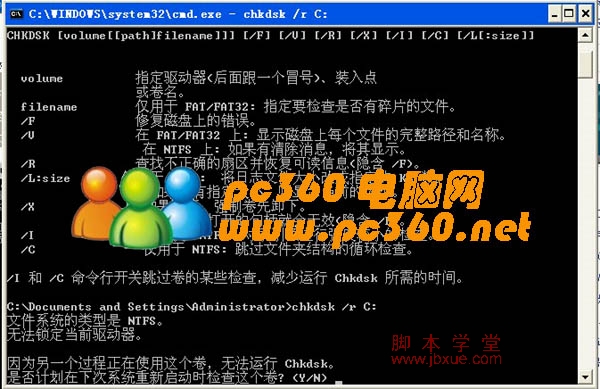
除了这个方法外,我们还可以主动关闭写入缓存来杜绝windows延缓写入失败的问题。
具体方法是打开我的电脑,右键点击相应磁盘如c盘—属性,点击【硬件】选项卡—【属性】,在弹出的属性对话框中选择【策略】选项卡,取消【启用磁盘上的写入缓存】复选框前的对号即可。
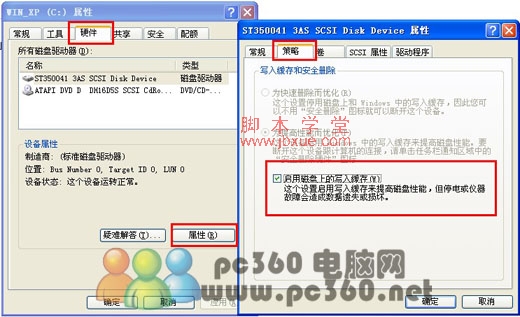
如果经过上述两个操作后,仍然频繁提示windows延缓写入失败,那么就要检测一下是不是硬盘出现问题了。
选择对应磁盘盘符,如d盘,点鼠标右键,选择【属性】,在弹出的对话框中选择【工具】选项卡,在【查错】中选择【开始检查】,把两项都勾选上,然后开始。
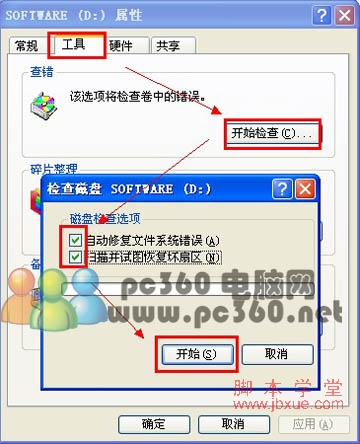
以上分析了两种引起windows延缓写入失败的原因,以及相关解决方法,希望对大家有所帮助。